¿Alguna vez te has encontrado con algún tipo de error en tu tarjeta SD en Android? ¿Su teléfono Android no puede identificar la tarjeta SD o no se muestra en su teléfono? ¿Sabes cómo arreglarlos?
Solo relájate y mantén la calma.
Hoy en día, el teléfono Android ha ocupado un lugar importante en nuestra vida, ya que se usa para capturar fotos preciosas y grabar momentos importantes, etc. Pero los usuarios se quedaron sin espacio de almacenamiento y tuvieron que usar la tarjeta SD para aumentar la capacidad de almacenamiento.
Pero muchas veces, la tarjeta SD muestra un error en el teléfono Android y los usuarios tienen problemas para solucionar esos problemas en la tarjeta SD. De hecho, los errores no siempre son los mismos y los usuarios obtienen diferentes errores en su tarjeta SD.
Aunque puede haber varias razones para el error de la tarjeta SD, cómo deshacerse de ellos es realmente un gran desafío. Pero no tiene que preocuparse porque en este blog obtendrá una guía completa de solución de problemas sobre cómo corregir fácilmente los errores de la tarjeta Micro SD en el teléfono Android.
¿Razones detrás del error de la tarjeta Micro SD?
Puede haber muchas causas para el error de la tarjeta de memoria y algunas de ellas incluyen:
- La tarjeta SD se daña o corrompe
- Infección de virus o malware
- Daño físico a la tarjeta SD
- Manejo inadecuado de la tarjeta de memoria
- La misma tarjeta SD se usa en varios dispositivos
No importa si la tarjeta SD que usa está en su teléfono inteligente o cámara, cuando se corrompe, muestra varios errores y conduce a la pérdida de datos.
Por lo tanto, es necesario resolver los errores de la tarjeta micro SD que encuentre y restaurar los elementos importantes almacenados en ella.
Lista de errores de la tarjeta micro SD:
- Error 1: la tarjeta SD del teléfono Android no se puede detectar
- Error 2: la tarjeta SD está dañada. Prueba a formatearlo
- Error 3: tarjeta SD extraída inesperadamente
- Error 4: error de lectura/escritura en la tarjeta SD
- Error 5: Tarjeta SD en blanco
Estos son algunos de los problemas comunes de la tarjeta SD que enfrentan los usuarios de Android. Entonces, repasémoslos brevemente y veamos las soluciones para el error en particular.
Error 1: la tarjeta SD del teléfono Android es indetectable
Hay varios usuarios que informaron sobre el problema en el que no se detectó su tarjeta SD en el teléfono Android.

Para resolver este problema, siga las siguientes soluciones:
Solución 1: actualice la memoria o el controlador de la tarjeta SD
Es posible que su tarjeta de memoria esté desactualizada debido a que enfrenta este problema en su teléfono o computadora. En esto, la tarjeta SD no puede leer o detectar y para solucionarlo, debe seguir los pasos a continuación:
- Primero, conecte su tarjeta SD a la PC
- Luego haga clic derecho en Mi PC y seleccione “Administrar”
- En la barra de tareas, toque “Administrador de dispositivos” y justo al lado de “Controladores de bus serie USB“, toque el icono “+“. Aparecerá un signo de exclamación amarillo.
- Ahora haga clic derecho y seleccione “Actualizar software de controlador” y luego presione “Buscar automáticamente software de controlador actualizado“
- Y aquí tienes que esperar pacientemente y permite que el controlador se instale y lo reinicie
Solución 2: repare “Tarjeta SD no detectada” con el comando CHKDSK
Incluso puede ejecutar el comando CHKDSK para solucionar el problema de la tarjeta SD que está experimentando. Pasar por este proceso seguramente ayudará a deshacerse del error.
- Primero, haga clic con el botón derecho en Mi PC > seleccione Administrar > Administración de discos y busque el dispositivo en el visor de unidades solo para verificar si la PC puede reconocer la tarjeta de memoria o no.
- Si no se detecta la tarjeta, presione Win + R > Escriba: cmd y presione Entrar
- Si se detecta la tarjeta SD, escriba: chkdsk D: / f y presione Entrar. O también puede escribir: chkdsk D:/f /offlinescanandfix y presionar Entrar. (Recuerde que D es la letra de la unidad)
Error 2: la tarjeta SD está dañada. Prueba a reformatearlo.
Varios usuarios han informado que se encuentran con un mensaje que dice “La tarjeta SD está dañada. Prueba a reformatearlo”.
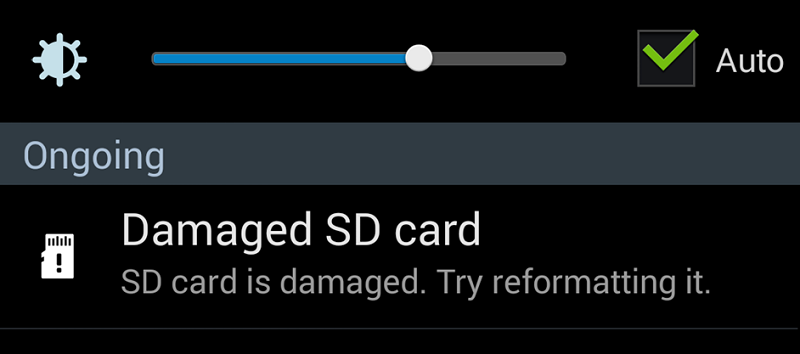
Entonces, para solucionar este problema, siga las siguientes soluciones:
Solución 1: escanear y reparar la tarjeta SD
La mejor manera de deshacerse del problema es hacer clic con el botón derecho en la tarjeta SD y seleccionar reparar el error en el menú de propiedades.
Paso 1: Primero, conecte su tarjeta SD a la computadora
Paso 2: luego ve a Mi PC > Tarjeta SD
Paso 3: ahora haga clic derecho en la tarjeta SD y abra propiedades
Paso 4: Aquí toque la pestaña Herramientas> luego el botón “Cheque”
Paso 5: ahora permita que finalice el proceso de escaneo y luego ciérrelo
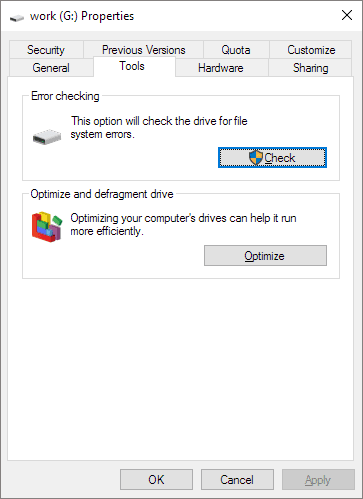
Paso 6: Por último, haga clic derecho en la unidad flash USB y toque “Expulsar” y retire la tarjeta SD
Solución 2: use el comando CMD para solucionar el problema
El uso del comando CHKDSK puede ayudar a solucionar cualquier tipo de problema con la tarjeta SD y le ayuda a acceder a archivos desde dispositivos Android. Los pasos son los siguientes:
Paso 1: Conecte su tarjeta SD a la computadora con lector de tarjetas
Paso 2: Ahora vaya al menú Inicio y escriba “cmd”> haga clic en Entrar y obtendrá “cmd.exe”
Paso 3: luego toque “cmd.exe” y se verá el siguiente comando
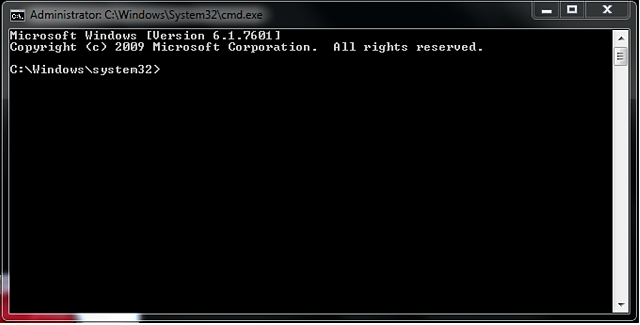
Paso 4: Escriba chkdsk /X /f [letra de la tarjeta SD]:” o “chkdsk [letra de la tarjeta SD]: /f”
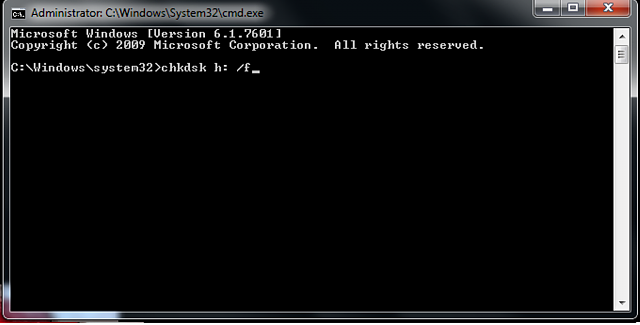
Después de seguir estos pasos, Windows verificará y solucionará el problema y esto puede llevar algún tiempo. Con suerte, esto puede solucionar el problema que está teniendo en la tarjeta SD de Android.
Error 3: tarjeta SD extraída inesperadamente
No solo usted, sino incluso yo también nos enfrentamos al mismo error de la tarjeta SD. Es realmente frustrante de manejar, pero las siguientes soluciones me han ayudado a salir de la situación.
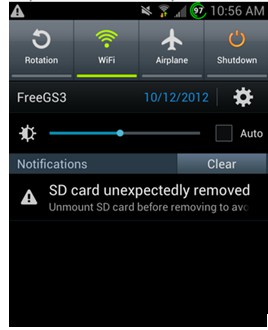
Solución 1: compruebe si la tarjeta SD está dañada
Este tipo de error ocurre cuando la tarjeta SD se daña o corrompe. Por lo tanto, debe verificarlo retirando la tarjeta del teléfono y colocándola en otro sistema o dispositivo. Cuando aún no pueda acceder a la tarjeta, transfiera inmediatamente los datos y tome una nueva tarjeta SD.
Solución 2: tarjeta SD infectada por virus
Muchas veces, la tarjeta SD se infecta con virus y, por lo tanto, puede obtener dicho error. Entonces, en esta condición, necesita recuperar los datos lo antes posible y ejecutar un software antivirus para escanear la tarjeta SD.
Solución 3: tarjeta SD no formateada
Cuando la tarjeta SD se formatea desde hace mucho tiempo, es posible que aparezca el error “Tarjeta SD extraída inesperadamente”. Entonces, la mejor solución es formatear la tarjeta SD una vez y verificar si el problema está resuelto.
Error 4: error de lectura/escritura en la tarjeta SD
Pruebe las siguientes soluciones para corregir el error de lectura/escritura en la tarjeta SD.
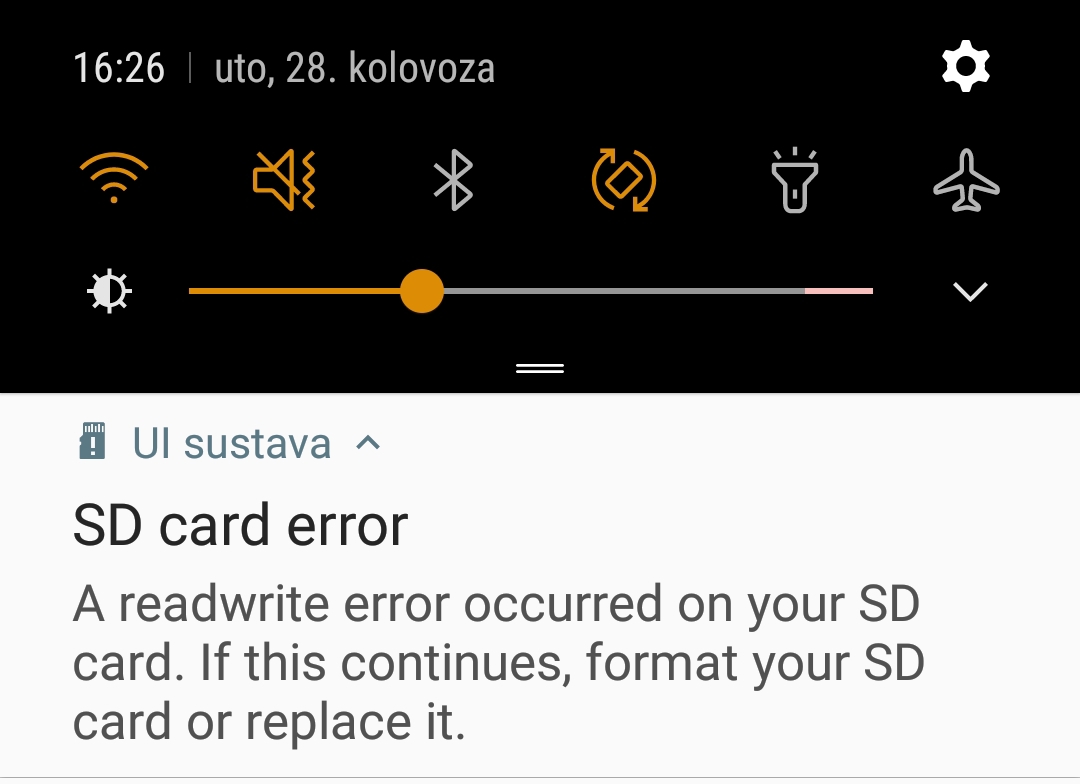
Solución 1: elimine la protección contra escritura de la tarjeta SD
Todos sabemos que la tarjeta SD está protegida contra escritura y no puede acceder a sus datos. Entonces, para resolver el error, es necesario eliminar la protección contra escritura de la tarjeta SD.
Solución 2: compruebe los componentes físicos de la tarjeta SD
Una vez que debe verificar el lector de tarjetas y el controlador del dispositivo correctamente. Además, intente conectar la tarjeta SD a cualquier otro dispositivo solo para asegurarse de que no haya problemas de compatibilidad.
Solución 3: Pruebe el comando CHKDSK
Es posible que esté familiarizado con el comando chkdsk y, con suerte, cuando encuentre ese problema, usar este comando realmente puede ayudar a resolver el problema. Pero recuerde que los datos almacenados en él se eliminarán para siempre, así que antes de realizar este proceso, intente hacer una copia de seguridad de todos los datos de la tarjeta SD.
Solución 4: formatear la tarjeta SD
Cuando vuelva a fallar en deshacerse del error, formatéelo. Esa es la última opción para corregir el “error de lectura/escritura en la tarjeta SD”.
Pero no olvide hacer una copia de seguridad de todos los datos almacenados en la tarjeta; de lo contrario, todos los datos existentes se borrarán. Incluso intente eliminar la protección contra escritura u otras soluciones.
Error 5: tarjeta SD en blanco
Hubo muchos usuarios que informaron sobre el error “Tarjeta SD en blanco” en varios foros y discusiones. Cómo solucionar este problema es un gran problema. Pero he reunido algunas soluciones que ayudarán a los usuarios a solucionar el problema “La tarjeta SD está en blanco”.

Solución 1: intente reiniciar su teléfono
Cada vez que vea el error “Tarjeta SD en blanco” en su teléfono, hay algunas cosas que debe hacer para solucionar el problema. Pero nunca pienses en formatear la tarjeta, simplemente reiníciala.
Hacer esto lo ayudará a solucionar el problema y su tarjeta puede comenzar a funcionar nuevamente.
Solución 2: reinsertar la tarjeta SD
Otra cosa que puede hacer es sacar la tarjeta SD del teléfono y volver a insertarla. Este es un truco simple para solucionar este problema de inmediato.
Solución 3: vea los archivos ocultos en la tarjeta SD
Muchas veces, los archivos están ocultos y aparece un mensaje que dice “Tarjeta SD en blanco”. En esta situación, debe seguir los pasos a continuación para mostrar los archivos ocultos.
Paso 1: Primero, conecte su tarjeta SD en blanco a la computadora usando un lector de tarjetas
Paso 2: ahora ejecute la carpeta de control para obtener las opciones del Explorador de archivos
Paso 3: luego activa la pestaña Ver
Paso 4: Por último, marque “Mostrar archivos, carpetas y unidades ocultos” y realice los cambios
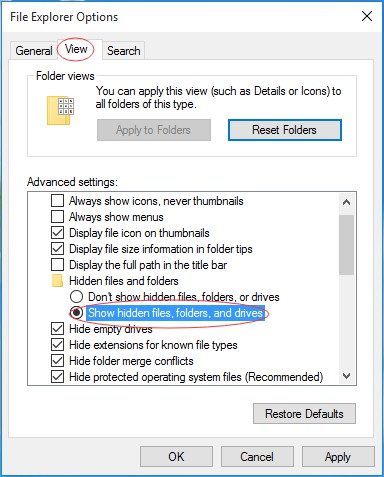
Solución 4: Pruebe el comando chkdsk
Pocos usuarios han informado que han resuelto el error “Tarjeta SD en blanco” utilizando el comando CHKDSK. Entonces, los pasos también pueden ser útiles para usted, así que pruébelos una vez:
Paso 1: Primero, conecte la tarjeta SD en blanco con la PC a través del lector de tarjetas SD y verifique si se detecta o no
Paso 2: Ahora ejecute el comando CMD como administrador e ingrese chkdsk n: /f
Paso 3: Y ahora coloque su tarjeta SD en el teléfono y vea si la tarjeta funciona bien o no
Cómo recuperar datos perdidos de la tarjeta Micro SD
La pérdida de datos de su tarjeta de memoria de Android puede ser causada por cualquier persona o dispositivo digital. Si alguien se enfrenta a este problema en las tarjetas de su dispositivo Android, puede acceder al software de recuperación de tarjetas Android para restaurarlo.
El uso del Android SD Tarjeta Datos Recuperación software lo ayudará a recuperar los datos perdidos de la tarjeta SD. Esta es una de las mejores maneras de lidiar con la pérdida de datos de la tarjeta SD. El uso de esta herramienta lo ayudará a recuperar los datos de la tarjeta SD corrupta o dañada.
Un problema similar ocurre en nuestra vida diaria relacionado con las tarjetas de su teléfono Android. Estos cuatro le ayudarán la próxima vez si el problema vuelve a ocurrir.
 btn_img
btn_img
Nota: Se recomienda que descargue y use el software en su Desktop o Laptop . La recuperación de los datos del teléfono en el teléfono en sí es arriesgada, ya que puede terminar perdiendo toda su información valiosa debido a sobreescritura de datos.
Pasos para recuperar datos perdidos de la tarjeta SD
Conclusión
Bueno, muchos de ellos usan la tarjeta SD para aumentar el espacio de almacenamiento, pero en algún lugar pierden esos datos almacenados cuando la tarjeta SD se daña o se corrompe o tiene algún otro problema. Sin embargo, debe saber cuál es el problema en su tarjeta SD y debe resolver el problema.
He discutido algunas de las formas de resolver los problemas de la tarjeta SD y espero que esos pasos lo ayuden a deshacerse del problema.
Además, puede visitar nuestra página de Facebook y Twitter y, si tiene alguna pregunta, puede PREGUNTAR AQUÍ.
James Leak is a technology expert and lives in New York. Previously, he was working on Symbian OS and was trying to solve many issues related to it. From childhood, he was very much interested in technology field and loves to write blogs related to Android and other OS. So he maintained that and currently, James is working for es.androiddata-recovery.com where he contribute several articles about errors/issues or data loss situation related to Android. He keeps daily updates on news or rumors or what is happening in this new technology world. Apart from blogging, he loves to travel, play games and reading books.



